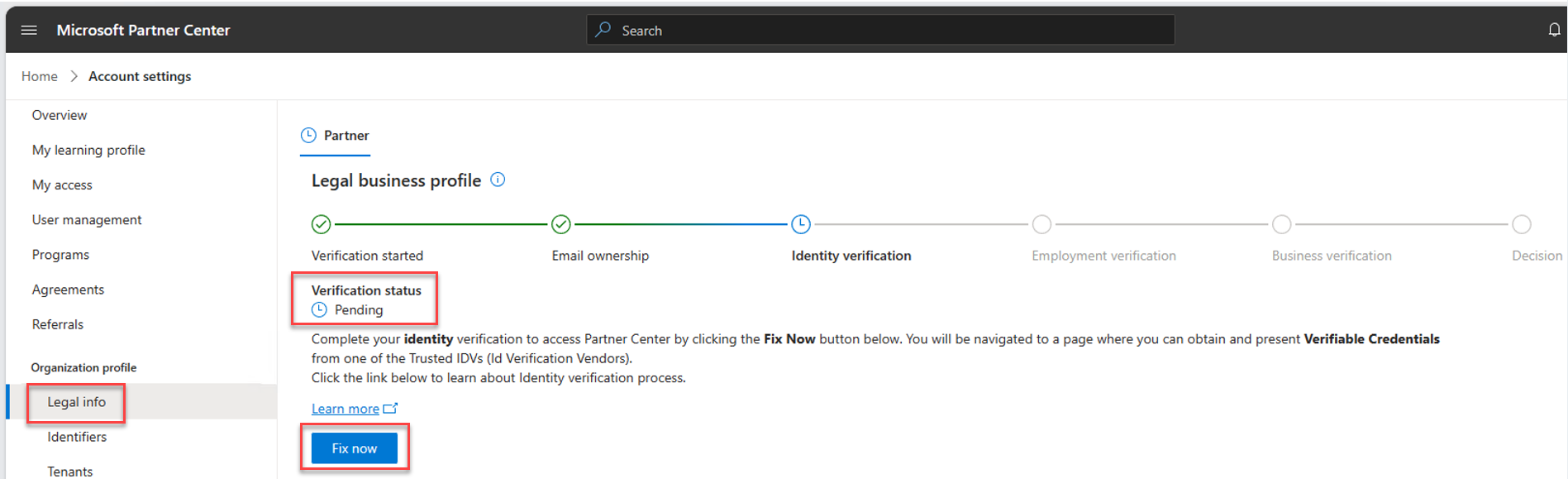Verifieerbare referenties ophalen van een vertrouwde id-verificatieleverancier
Juiste rollen: globale beheerder | Microsoft AI Cloud Partner Program-partnerbeheerder | Accountbeheerder | Manager | Eigenaar
Voltooi uw identiteitsverificatie voor toegang tot Partnercentrum-programma's door verifieerbare referenties (VCs) te verkrijgen en te presenteren die zijn uitgegeven door een vertrouwde id-verificatieleverancier (IDV).
Wat zijn verifieerbare referenties (VCs)?
Verifieerbare referenties zijn een open standaard voor digitale referenties. Verifieerbare referenties kunnen gegevens vertegenwoordigen die zijn gevonden in fysieke referenties, zoals een paspoort of licentie, of informatie die geen fysiek equivalent heeft, zoals het eigendom van een bankrekening. Verifieerbare referenties hebben talloze voordelen ten opzichte van fysieke referenties, met name dat ze digitaal zijn ondertekend, waardoor ze manipulatiebestendig en onmiddellijk verifieerbaar zijn.
De entiteit die de referentie genereert, wordt de verlener genoemd. De referentie wordt vervolgens aan de houder gegeven die deze opslaat voor later gebruik. De Houder kan vervolgens iets over zichzelf bewijzen door hun referenties aan een verificator te presenteren.
Sommige vertrouwde id-verificatieleveranciers (IDV's) verlenen verifieerbare referenties waarmee personen, organisaties en koppelingen worden gevalideerd via gezichtsherkenningstechnologieën (ook wel een 'live selfie' genoemd). De uitgevers komen overeen met de gezichtsherkenning met door de overheid uitgegeven id's en documenten om verifieerbare referenties te certificeren met behulp van het Distributed Identities Framework van Microsoft. Gebruikers kunnen deze certificaten presenteren van apparaten die zijn geïntegreerd met Microsoft Authenticator om hun referenties te bevestigen zonder herhaaldelijk het verificatieproces te ondergaan. Als een van de kenmerken van de gebruiker wordt gewijzigd, kunnen de verifieerbare referenties worden verwijderd of geblokkeerd om misbruik of imitatie te voorkomen.
Waarom vraagt Microsoft om verifieerbare referenties van een vertrouwde IDV?
Slechte actoren maken steeds vaker gebruik van geavanceerde technieken om fraude te plegen tegen Microsoft en haar klanten en partners. Een analyse van recente aanvallen heeft aangetoond dat geavanceerde technieken, zoals toestemmingsphishing, imitatie en exploitatie van procesgaten in kritieke overgangen, worden gebruikt om klantgegevens te stelen, schadelijke apps te publiceren en rechtstreeks of indirect schade aan Microsoft en haar partners te veroorzaken.
Om dergelijke aanvallen te voorkomen, heeft Microsoft het controleproces verbeterd en toegezegd om verifieerbare referenties van vertrouwde IDV's te gebruiken.
Er is een vraag gesteld over de beveiliging van verifieerbare referenties. Controleerbare referenties zijn ook onderhevig aan problemen met bruikbaarheid. Iedereen kan verifieerbare referenties over alles uitgeven. Referenties kunnen door iedereen worden gepresenteerd en geverifieerd.
Hoe kan ik een verifieerbare referentie voor partnercentrum verkrijgen?
Wanneer voor een Partnercentrum-programma een verifieerbare referentie is vereist, wordt er een koppeling weergegeven waarmee u naar een pagina gaat waar u kunt kiezen uit een van onze vertrouwde leveranciers voor identiteitsverificatie (IDV's) om een VC-certificaat te verkrijgen. U wordt gevraagd om een door de overheid uitgegeven id te presenteren en vervolgens een selfie te nemen voor gezichtskoppeling. Zodra de IDV de identificatieverificatie heeft voltooid, geven ze u een VC-certificaat uit dat u kunt opslaan in uw mobiele Microsoft Authenticator-app.
Als partnercentrum een VC aanvraagt, krijgt u een QR-code die u kunt scannen op een camera van een mobiel apparaat. Nadat u de QR-code hebt gescand, wordt de mobiele MS Authenticator-app geopend en kunt u uw VC-certificaat selecteren.
Stappen voor het verkrijgen van verifieerbare referenties
Meld u aan bij partnercentrum, selecteer Instellingen (tandwielpictogram) >Accountinstellingen.
Selecteer het tabblad Juridische informatie aan de linkerkant. In de sectie Juridisch bedrijfsprofiel ziet u uw verificatiestatus in het Microsoft AI Cloud Partner-programma.
Als u wordt gevraagd om identiteitsverificatie, selecteert u Nu herstellen.
Installeer de Microsoft Authenticator-app op uw mobiele iOS- of Android-apparaat.
Haal uw geldige overheids-id op, bijvoorbeeld een paspoort, een rijbewijs of een andere nationale id. De id moet een fysieke vorm van id zijn die actueel en up-to-date is.
Controleer of de naam op uw id overeenkomt met de primaire contactpersoon van het Partnercentrum of de gebruikersnaam van uw tenant.
Notitie
Als u de primaire contactpersoon van het Partnercentrum wilt zien, selecteert u Accountinstellingen en selecteert u Vervolgens Juridisch profiel. Als u de gebruikersnaam van het Partnercentrum wilt zien, selecteert u Accountinstellingen en selecteert u Vervolgens Gebruikersbeheer. Alleen de tenantbeheerder kan deze namen bijwerken.
Selecteer Starten naast een vertrouwde partner.
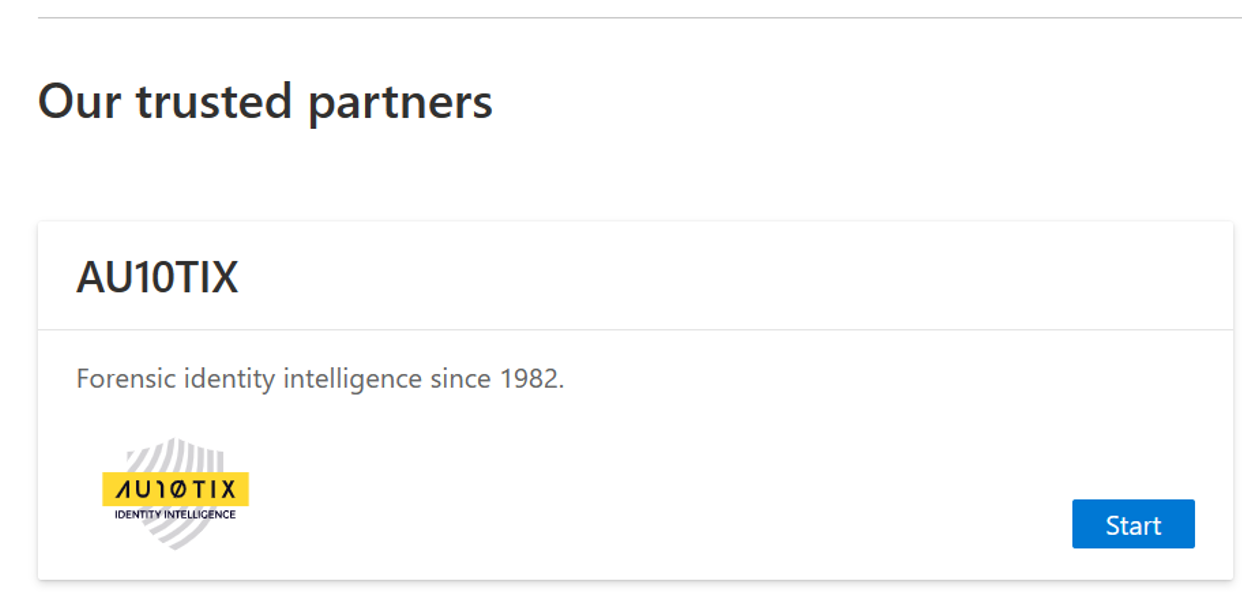
Maak verifieerbare referenties met behulp van de pagina's van vertrouwde partners. In de volgende stappen ziet u een voorbeeldscenario met behulp van de vertrouwde partner: AU10TIX.
Selecteer Laten we beginnen.
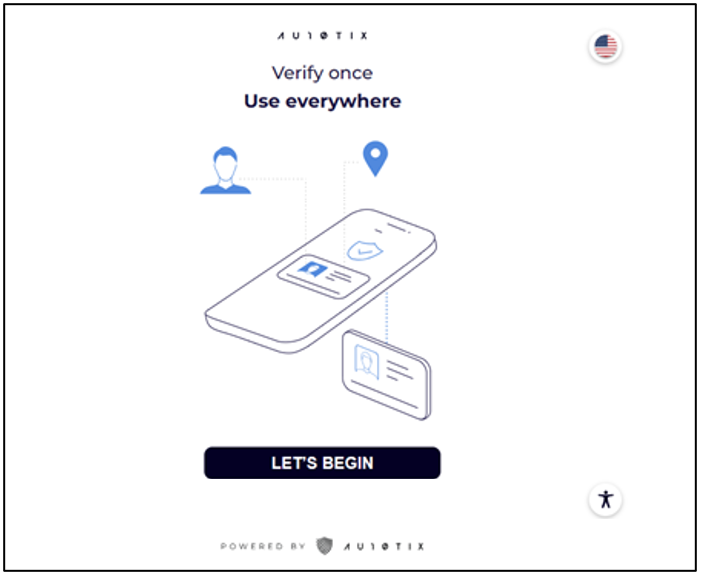
Voer het e-mailadres van uw Partnercentrum-gebruiker in.
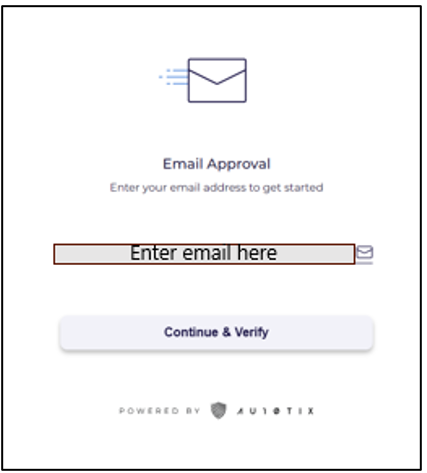
AU10TIX verzendt een e-mailverificatie in e-mail met een pincode.
Controleer uw e-mail op de verificatie-e-mail en voer dit in om uw e-mailaccount te verifiëren.

Voer uw mobiele nummer in waarop de Microsoft Authenticator-app is geïnstalleerd.
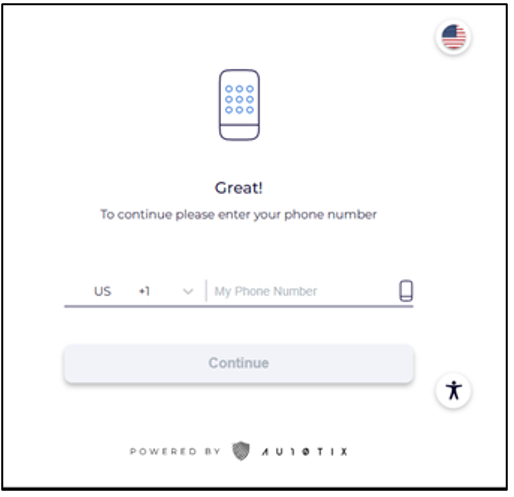
Selecteer Starten.
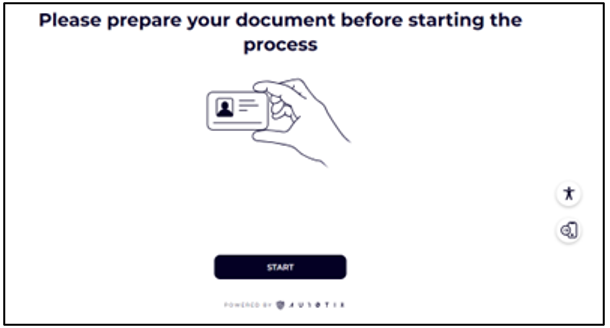
Gebruik een mobiele camera om de QR-code te scannen.
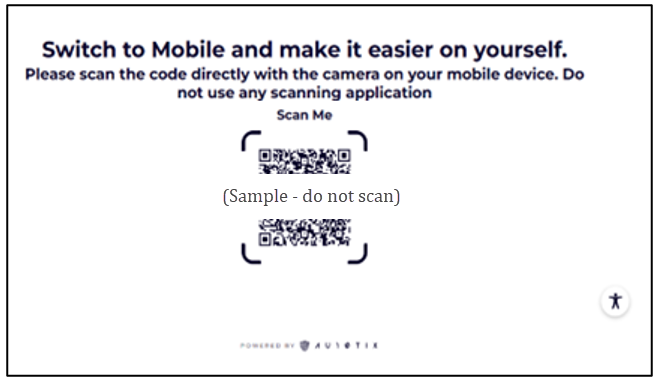
Selecteer Start op uw mobiele apparaat.
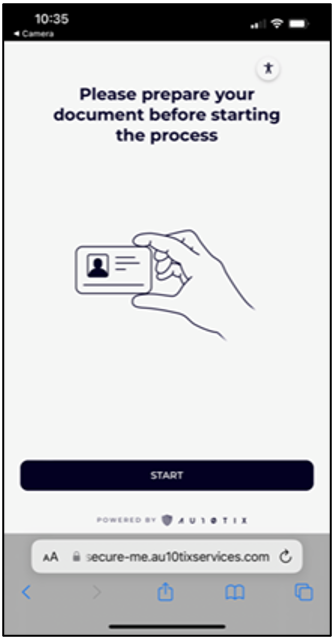
Selecteer Doorgaan om uw browser toegang te geven tot de camera.
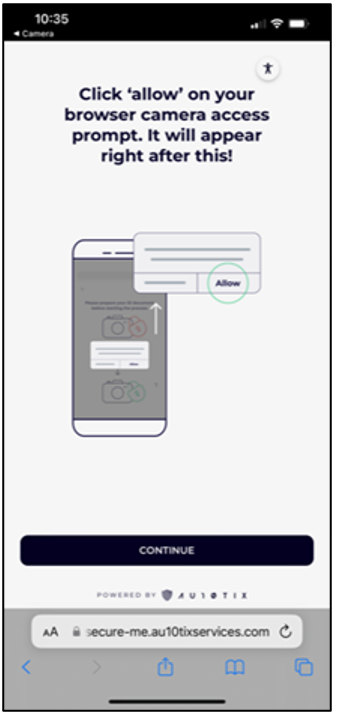
Selecteer Doorgaan om de foto vast te leggen.
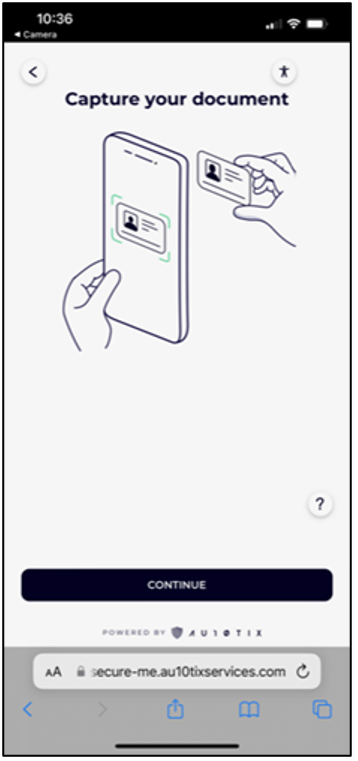
Selecteer Doorgaan om te controleren of u tevreden bent met de afbeelding of selecteer Opnieuw nemen om de afbeelding opnieuw te maken.
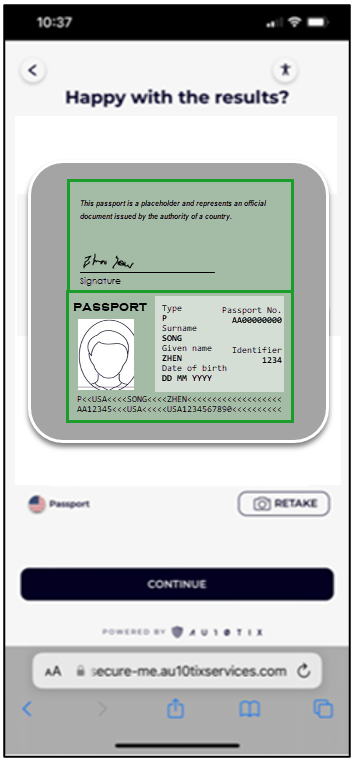
Selecteer Doorgaan om een foto van uzelf te maken. Verwijder glazen en gezichtsmaskers en zorg ervoor dat de verlichting in de kamer goed is.
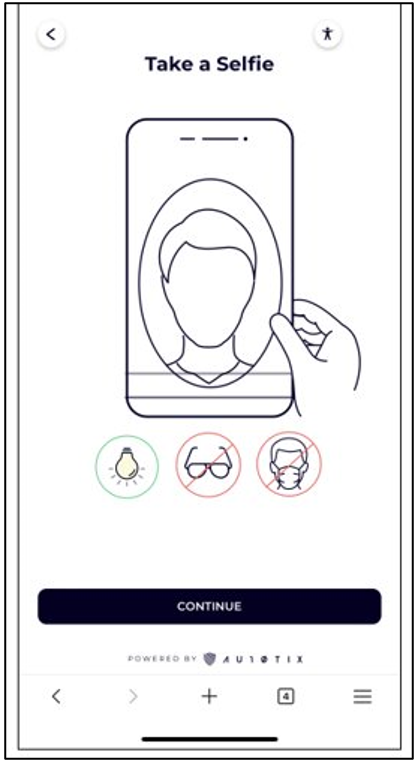
Zodra de verificatie is voltooid, stuurt AU10TIX een sms-verificatiecode naar uw mobiele apparaat. Selecteer Authenticator openen.
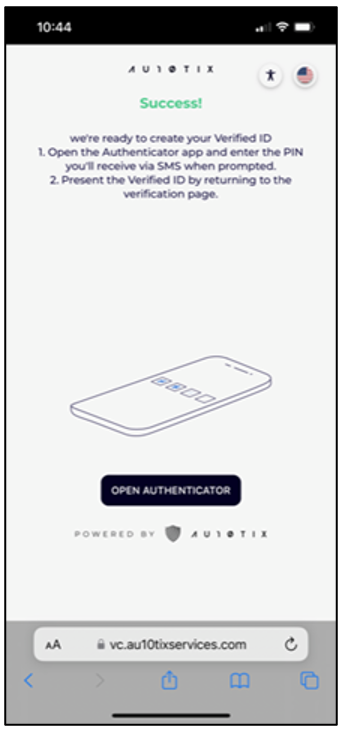
Voer de sms-verificatiecode in de Microsoft Authenticator-prompt in.
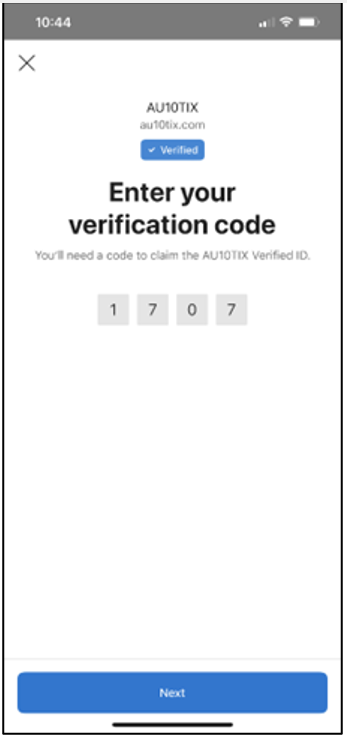
Selecteer Toevoegen om een geverifieerde id toe te voegen aan de Microsoft Authenticator-app.
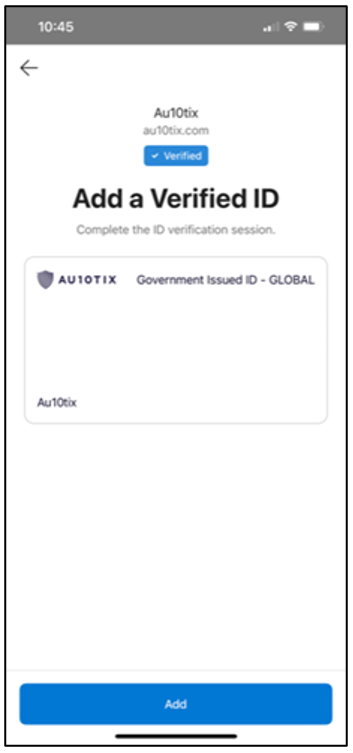
Selecteer VerifiableCredential om een referentie te selecteren die u wilt delen met partnercentrum.
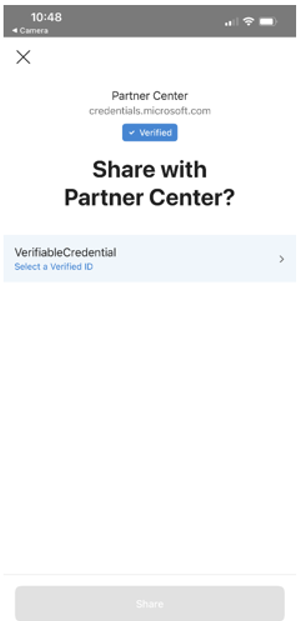
Selecteer Bevestigen.
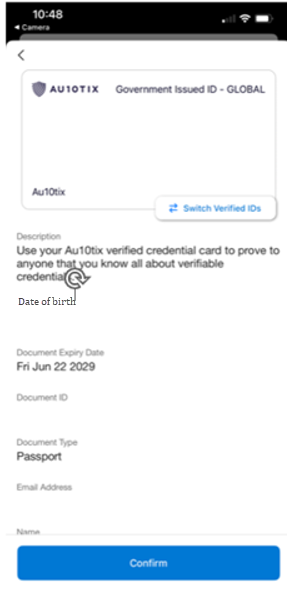
Selecteer Delen om de referenties te delen met partnercentrum.
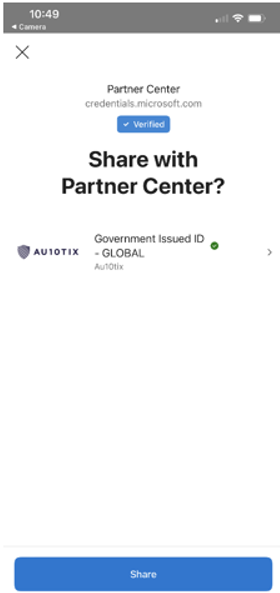
Zodra de verifieerbare referentie is gedeeld met het Partnercentrum, gaat het controle-/onboardingproces verder met de verificatie van de werkgelegenheid.
Veelgestelde vragen
Waarom vereist het inschrijvingsproces identiteitsverificatie?
Om ervoor te zorgen dat het ecosysteem van de partner veilig is, kunnen we andere verificaties vragen voordat de inschrijving kan worden voltooid.
Hoe lang moet ik het verificatieproces voltooien?
Zestig dagen.
Kan ik een bestaande verifieerbare referentie gebruiken?
Ja, u kunt een bestaande VC van een voorkeursleverancier van het Microsoft Partnercentrum gebruiken. Als u om een VC wordt gevraagd, selecteert u VC ophalen om een lijst met onze goedgekeurde IDV's weer te geven.
Welke leveranciers kan ik gebruiken om verificatie te voltooien?
Momenteel werkt Microsoft samen met AU10TIX.
Wat moet ik doen om het verificatieproces voor identificeren te voltooien?
- Een door de overheid uitgegeven id, zoals paspoort of rijbewijs.
- Een mobiel apparaat (iOS of Android) waarop de Microsoft Authenticator-app is geïnstalleerd.
Hoe lang duurt het proces voor identiteitsverificatie?
U wordt aangeraden 15 minuten te besteden aan het voltooien van het hele proces.
Moet mijn partnercentrum-gebruikersnaam overeenkomen met de naam op mijn door de overheid uitgegeven id?
Ja, de namen moeten exact overeenkomen en zich in dezelfde taal bevinden.
Neem contact op met de globale beheerder van het Partnercentrum om uw gebruikersnaam zo nodig bij te werken.
Slaat de ID-verificator (IDV) mijn persoonlijke gegevens op?
Microsoft vereist dat de vertrouwde id-verificatoren voldoen aan het privacybeleid en dat uw gegevens veilig worden verwerkt en verwijderd.
Welke e-mail moet ik de AU10TIX opgeven?
Geef het e-mailadres van uw Partnercentrum-gebruiker op. Het e-mailadres wordt gebruikt voor verificatie via pincode.
Waarom moet ik mijn mobiele nummer opgeven voor AU10TIX?
Een mobiel nummer is vereist voor AU10TIX om later in het proces een SMS-code te verzenden om uw eindpuntapparaat te verifiëren.
AU10TIX stuurt dit eindpuntapparaat vervolgens het VC-certificaat om te laden in de MS Authenticator-app.
Wat gebeurt er als mijn bedrijf mij niet toestaat om een persoonlijk mobiel apparaat te gebruiken of mij een zakelijk mobiel apparaat heeft uitgegeven?
Werk samen met uw IT- en governanceafdelingen voor bedrijfsbeleid.
Wat gebeurt er als de IDV mij geen VC uitgeeft?
Ga naar de pagina Partnercentrum/Accountinstellingen/Juridische informatie en selecteer contact opnemen met ondersteuning.
Verloopt een VC?
Ja, een verifieerbaar referentiecertificaat verloopt op één jaar of op de vervaldatum van het door de overheid uitgegeven document, afhankelijk van wat het eerst voorkomt. In de Microsoft Authenticator-app wordt de vervaldatum van het certificaat weergegeven.
Wat gebeurt er als mijn poging om een verifieerbare referentie op te halen mislukt en ik verdere ondersteuning nodig heb?
Maak voor meer hulp een ondersteuningsticket.
Feedback
Binnenkort beschikbaar: In de loop van 2024 zullen we GitHub-problemen geleidelijk uitfaseren als het feedbackmechanisme voor inhoud en deze vervangen door een nieuw feedbacksysteem. Zie voor meer informatie: https://aka.ms/ContentUserFeedback.
Feedback verzenden en weergeven voor